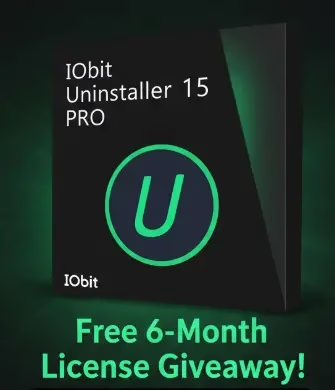Auslogics File Recovery هو برنامج متخصص يهدف إلى استرداد الملفات التي فقدت أو أزيلت من جهاز الكمبيوتر الخاص بك. يمكن التعامل معها بسلاسة ، حتى من قبل المستخدمين الأقل خبرة.
واجهة الأداة نظيفة وبديهية. بمجرد تحديد الحجم الهدف (أو سلة المحذوفات) ، يمكنك جعل Auslogics File Recovery يبحث عن جميع الملفات.
بدلاً من ذلك ، يمكنك تكوين عامل تصفية بحث عندما يتعلق الأمر بنوع الملف (الصور والموسيقى والفيديو والمستندات والبرامج) ، وآخر تاريخ للتعديل ، واسم الملف ، ونوع البحث (إجراء مسح عميق ، وتخطي الملفات ذات الحجم الصفري ، وتخطي المؤقت وملفات النظام).
أثناء إجراء الفحص ، يمكنك التحقق من العدد الإجمالي للملفات التي تم العثور عليها ومعالجتها ، جنبًا إلى جنب مع شريط التقدم. عند الانتهاء ، يمكنك عرض الاسم والحالة وتاريخ التعديل والحجم والنوع والموقع لكل عنصر.
بالإضافة إلى ذلك ، يمكنك معاينة المحتوى وإنشاء قائمة التجاهل والتحقق من تفاصيل الملف (مثل المجموعات وتاريخ آخر وصول) وعرض المحتوى في الوضع السداسي عشري. ما عليك سوى تحديد العناصر التي تريد استردادها والسماح لـ Auslogics File Recovery بالعناية بالباقي. خلاف ذلك ، يمكنك مسح العناصر (بهذه الطريقة ، لا يمكن استرجاعها من خلال تطبيقات مماثلة بواسطة مستخدمين آخرين).
من شاشة “الإعدادات” ، يمكنك التبديل إلى لغة مختلفة للواجهة ، وجعل التطبيق يستعيد الملفات التالفة ، واختيار طريقة المسح (مثل Random Data ، Gutmann) ، وإزالة العناصر من قائمة التجاهل.
يحتاج تطبيق البرنامج إلى قدر كبير جدًا من موارد النظام ، حتى يعمل بشكل صحيح. تنتهي من عملية المسح في وقت معقول ، اعتمادًا على حجم محرك الأقراص الثابتة لديك. لم نواجه أي مشاكل أثناء اختباراتنا. بفضل تصميمه البديهي وبساطته الشاملة ، يمكن التعرف على ميزات Auslogics File Recovery بسلاسة.
سمات:
-استرداد أي ملف
غالبًا ما نحذف ملفًا ، ثم نمسح “سلة المحذوفات” ويفقد الملف. تتعطل البرامج أحيانًا أثناء إجراء معاملة مع ملف ويمكن أن يؤدي ذلك إلى حذف الملف عن طريق الخطأ. الفيروسات هي سبب شائع آخر لفقدان البيانات. هذا هو المكان الذي يأتي فيه File Recovery لإنقاذه. باستخدام هذا البرنامج ، يمكنك استرداد المستندات المحذوفة والموسيقى والصور الرقمية والتطبيقات وجميع الملفات الأخرى من محرك الأقراص الثابتة أو ذاكرة USB أو بطاقات ذاكرة الكاميرا الرقمية.
– نظام بحث مرن
يمكنك الاستفادة من خيارات البحث المرنة لتقليل وقت استرداد الملف. يتيح لك البرنامج تحديد محركات الأقراص التي تريد مسحها بحثًا عن الملفات المحذوفة وتحديد أنواع الملفات التي تبحث عنها. إذا كنت تتذكر آخر مرة تم فيها تعديل الملفات المحذوفة ، فيمكنك تحديد نطاق زمني. بالإضافة إلى ذلك ، يمكنك البحث عن الملفات المحذوفة بالاسم.
-استعادة البيانات من الأقسام المفقودة
يمكن لـ File Recovery تحديد موقع المعلومات حول الأجزاء المحذوفة من القرص ، حتى تتمكن من استعادة الملفات من القسم المفقود. ينطبق هذا أيضًا على الأجزاء المحذوفة من القرص التي تم إعادة تخصيصها لأقسام أخرى. يكتشف File Recovery أيضًا الملفات التي كانت موجودة على القرص قبل تنسيقه. وإذا كان مجرد تنسيق سريع للقسم ، فسيكون البرنامج قادرًا على استعادة هذه الملفات.
-محو الملفات بأمان
File Shredder هي ميزة قيمة يجب استخدامها من قبل أي شخص يرغب في ضمان الحذف الفوري والكامل لملف سري من محرك الأقراص الحالي. قلة من المستخدمين يدركون أن الملفات المحذوفة بالطريقة المعتادة يمكن استعادتها من خلال برامج الاسترداد القوية مثل Auslogics File Recovery حتى عندما يتم إفراغ سلة المحذوفات. لا يمكن استعادة الملفات المحذوفة باستخدام File Shredder بواسطة أي برنامج لاستعادة الملفات.
-دعم أي نوع من محركات الأقراص والأجهزة
يضمن Auslogics File Recovery الاستعادة الاحترافية لجميع أنواع الملفات من جميع أنواع الوسائط. باستخدام البرنامج ، يمكنك استعادة الملفات المحذوفة من جهاز الكمبيوتر الخاص بك ومحركات الأقراص الصلبة الخارجية ووحدات تخزين USB بطريقة سريعة وسهلة. يدعم البرنامج أيضًا جميع أنواع بطاقات ذاكرة الكاميرات الرقمية وكاميرات الفيديو ، لذا يمكن أيضًا استعادة أي صورة أو فيلم تم حذفه مؤخرًا من الكاميرا الرقمية الخاصة بك.
-إنشاء صورة للقرص الخاص بك
استفد من ميزة البرنامج المفيدة التي تتيح لك إنشاء صورة قرص كاملة. ملف صورة القرص هو الصورة الدقيقة لمحرك الأقراص المنطقي إلى جانب جميع المعلومات الموجودة على القرص ، بما في ذلك الملفات المحذوفة. يتيح لك هذا الخيار استرداد الملفات من صورة القرص لاحقًا أثناء متابعة العمل باستخدام محرك الأقراص المنطقي. يعد الحصول على صورة لمحرك الأقراص الخاص بك أيضًا طريقة ممتازة لعمل نسخة احتياطية من جميع بياناتك.
-معاينة الملفات قبل الاسترداد
فائدة رئيسية أخرى لـ Auslogics File Recovery هي خيارات المعاينة المتقدمة. يتيح لك البرنامج معاينة الصور ومقاطع الفيديو والمستندات وملفات PDF مباشرة من البرنامج ، أثناء تصفح قائمة الملفات التي تم العثور عليها أثناء الفحص. سيساعدك هذا الخيار في العثور بسرعة على الملفات التي تبحث عنها وتحديد أي منها تحتاج إلى استرداد.
-مسح مساحة القرص الحرة
على غرار File Shredder ، يقوم Disk Wiper بحذف الملفات بأمان من محرك الأقراص. الفرق هو أن هذا المعالج سيمسح المساحة الخالية على محرك الأقراص الخاص بك ، بحيث تختفي أي آثار للملفات المحذوفة إلى الأبد. لا يتعين عليك تحديد ملفات معينة لحذفها – تؤثر الأداة فقط على الملفات التي تم حذفها بالفعل. استخدم هذه الميزة للتأكد من عدم إمكانية استعادة أي من الملفات المحذوفة مسبقًا.
شكر خاص لإصدار radixx11 ……
(إعادة حزم التثبيت الصامت الموصوف) x86